
Traduire un document texte créé dans l'éditeur Microsoft Word vers le fichier graphique JPG est facile. Vous pouvez le faire de quelques façons simples, mais pour commencer la saisie, pourquoi cela peut-il être nécessaire?
Par exemple, vous souhaitez insérer une image avec le texte dans un autre document ou souhaitez l'ajouter sur le site, mais ne souhaitez pas pouvoir copier le texte de là. De plus, l'image finie avec le texte peut être installée sur le bureau comme fond d'écran (Notes, rappels) que vous verrez constamment et relire les informations capturées sur elles.
Utilisation de l'utilitaire de ciseaux standard
Microsoft, à partir des versions de Windows Vista et Windows 7, intégré un utilitaire assez utile à son système d'exploitation - "Ciseaux".
Avec cette application, vous pouvez rapidement et facilement prendre des captures d'écran sans qu'il soit nécessaire d'insérer des images dans le presse-papiers dans un logiciel tiers et des exportations ultérieures, car il s'agissait des versions précédentes du système d'exploitation. De plus, avec l'aide de «ciseaux», vous pouvez capturer non seulement l'écran entier, mais également une zone séparée.
1. Ouvrez le document Word à partir duquel vous souhaitez créer un fichier JPG.

2. Égalez-la de manière à ce que le texte de la page occupe l'espace maximum à l'écran, mais a été entièrement placé.
3. Dans le menu "Démarrer" - "Programmes" - "Standard" Trouvez "Ciseaux".
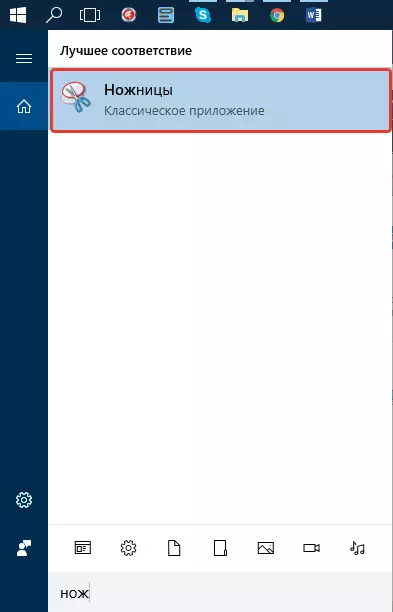
Noter: Si vous utilisez Windows 10, vous pouvez trouver un utilitaire et via la recherche, dont l'icône est située sur le volet de navigation. Pour ce faire, commencez simplement à entrer le nom de l'application sur le clavier de la chaîne de recherche.

4. Running the "Ciseaux", dans le menu "Créer", sélectionnez "Fenêtre" et spécifiez le curseur à Microsoft Word. Pour sélectionner uniquement la zone avec le texte et non toute la fenêtre du programme, sélectionnez le paramètre Zone et spécifiez la zone qui devra être dans l'image.
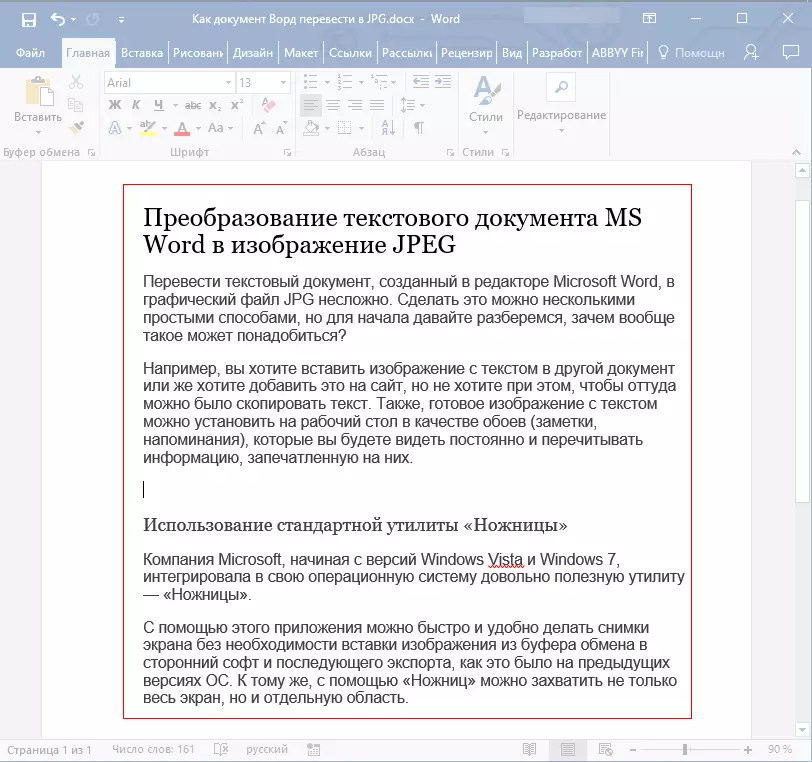
5. La zone que vous avez sélectionnée sera ouverte dans le programme "Ciseaux". Cliquez sur le bouton Fichier, sélectionnez "Enregistrer sous", puis sélectionnez un format approprié. Dans notre cas, c'est un JPG.
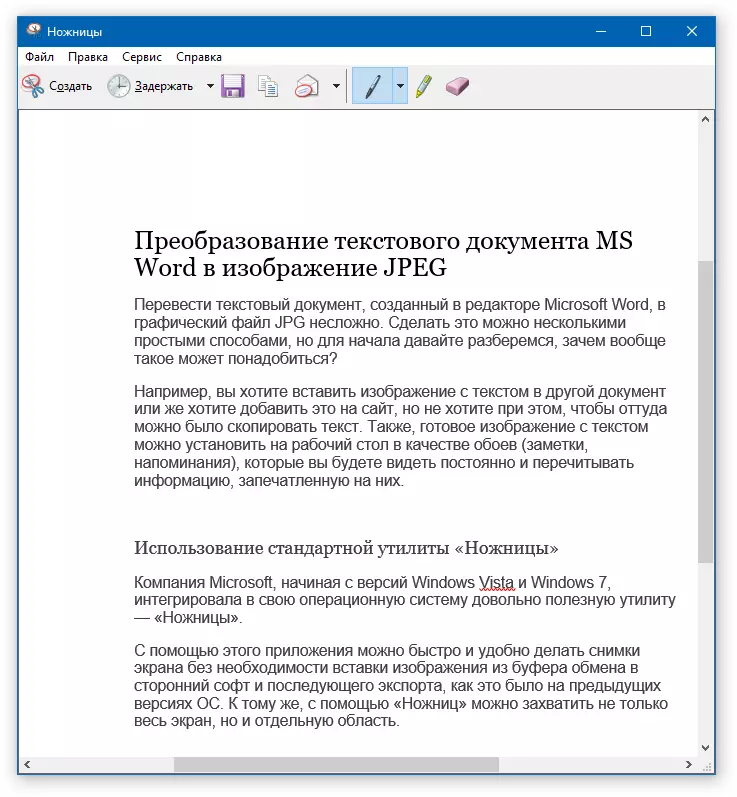
6. Spécifiez l'endroit pour enregistrer le fichier, définissez-le le nom.
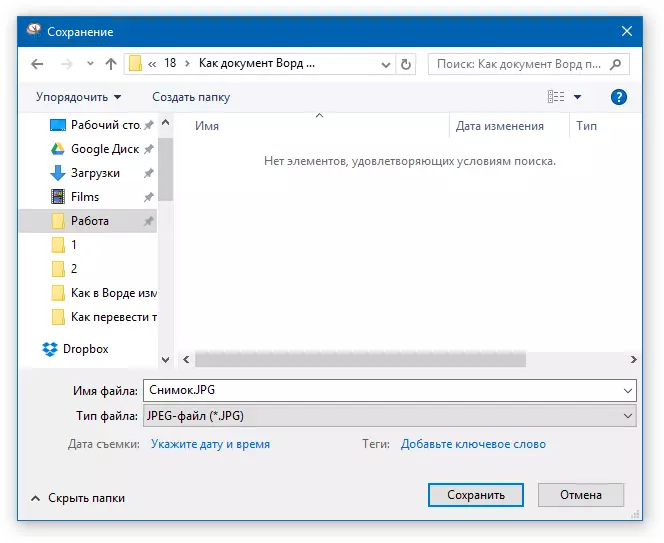
Prêt, nous avons enregistré un document texte de texte comme une image, mais jusqu'à présent, seule une des méthodes possibles.
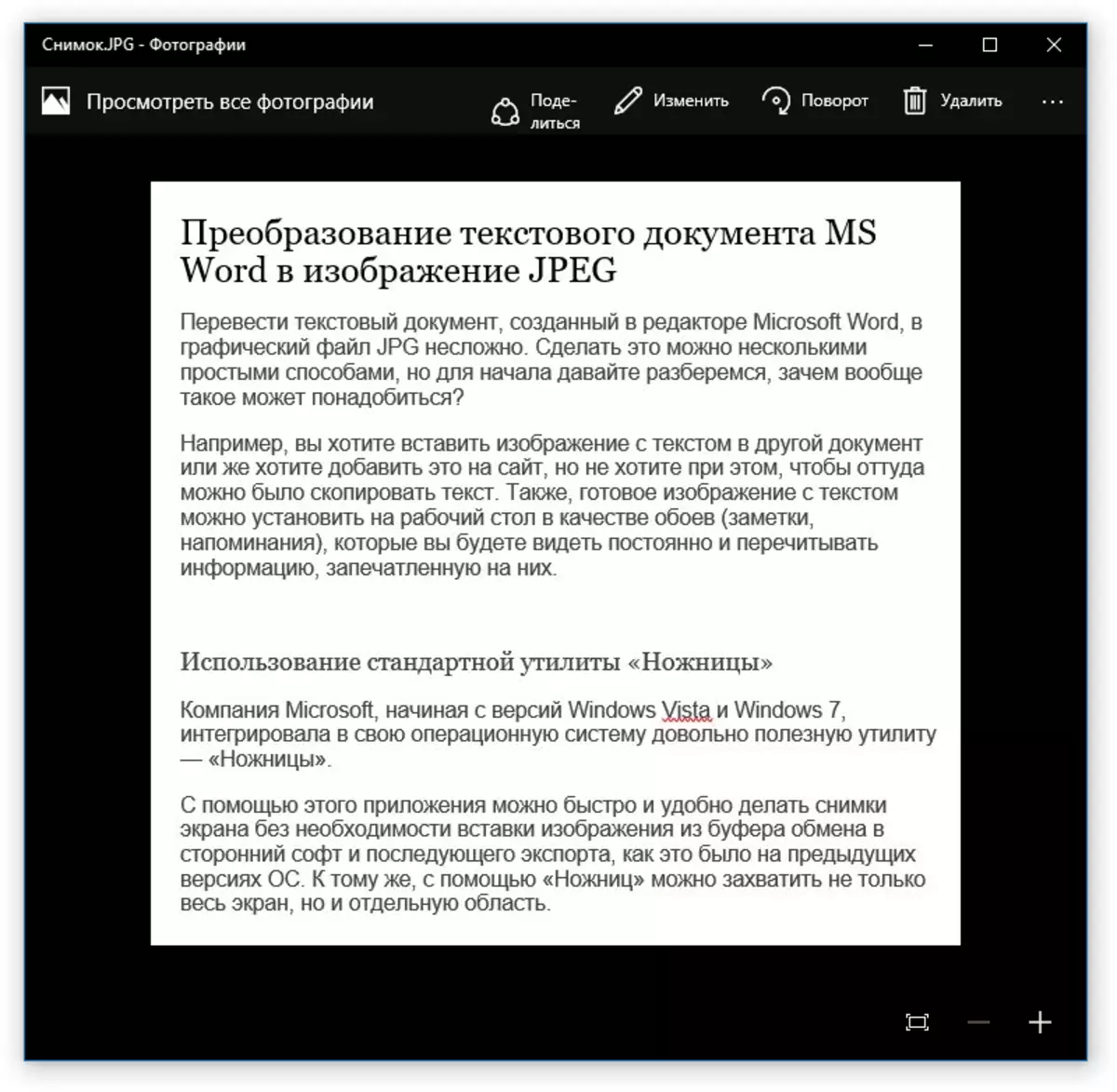
Création d'une capture d'écran sur les versions Windows XP et des tôles précédentes
Cette méthode est principalement adaptée aux utilisateurs d'anciennes versions du système d'exploitation, sur laquelle il n'y a pas d'utilitaire de ciseaux. Cependant, si vous le souhaitez, ils peuvent utiliser absolument tout.
1. Ouvrez et écaillez le document Word afin que le texte ait occupé la majeure partie de l'écran, mais n'a pas échappé en même temps.

2. Appuyez sur la touche "PrintScreen" du clavier.
3. Ouvrez "Peinture" ("Démarrer" - "Standard" - "Standard" ou "Recherche" et entrez le nom du programme dans Windows 10).
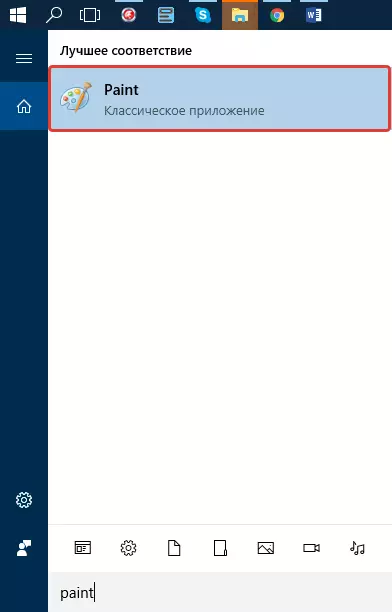
4. L'image capturée d'un éditeur de texte est désormais dans le tampon Exchange, d'où nous devons l'insérer dans la peinture. Pour ce faire, cliquez simplement sur "Ctrl + V".
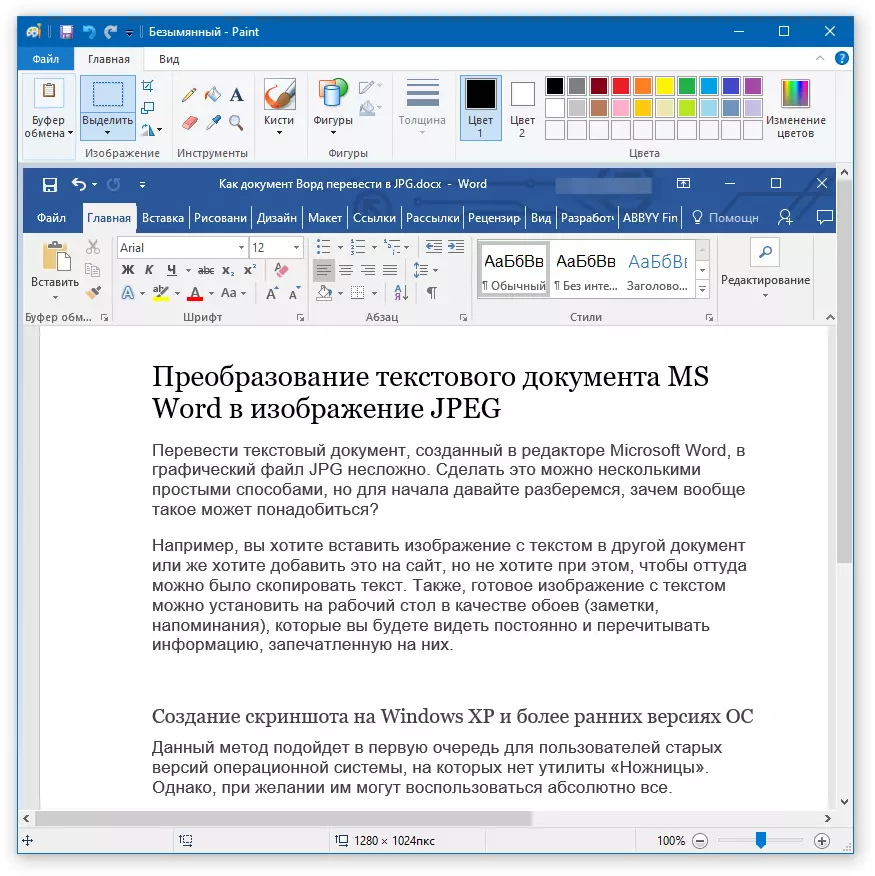
5. Si nécessaire, éditez l'image en modifiant sa taille en coupant la zone inutile.

6. Cliquez sur le bouton Fichier et sélectionnez "Enregistrer sous". Sélectionnez le format «JPG», spécifiez le chemin d'accès à enregistrer et à définir le nom du fichier.
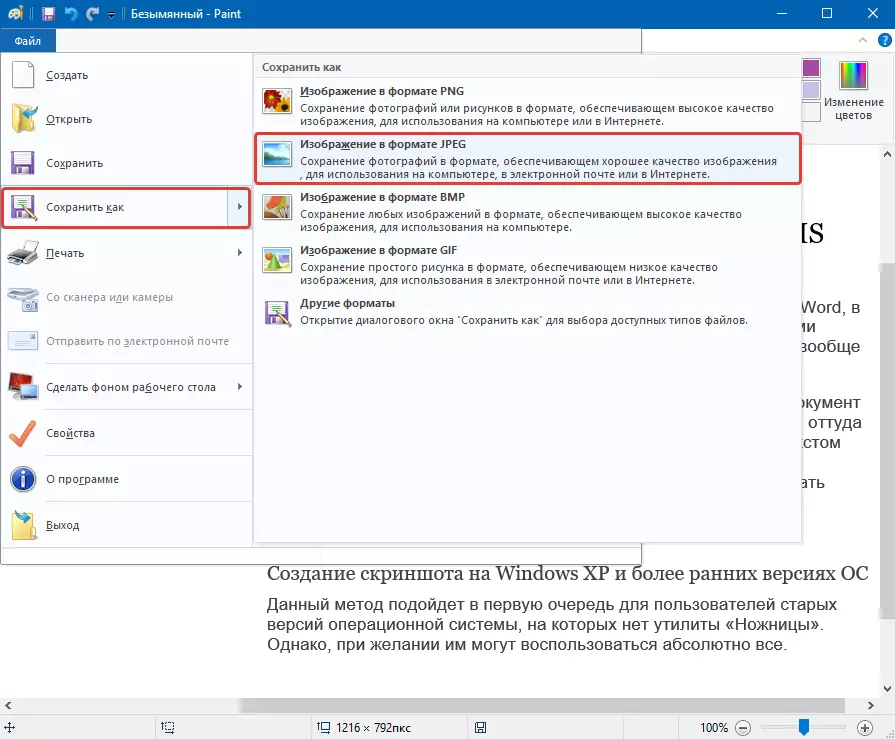
C'est un autre moyen, grâce à laquelle vous pouvez traduire rapidement et facilement le mot texte sur la photo.
Utilisez les fonctionnalités de forfait Microsoft Office
Microsoft Office est un package complet composé d'un certain nombre de programmes. Parmi ceux-ci ne sont pas seulement le mot éditeur de texte, le processeur tabulaire Excel, le produit de création de présentations PowerPoint, mais également des outils de création de notes - OneNote. C'est lui qui en aurai besoin pour convertir un fichier texte en graphique.
Noter: Cette méthode ne convient pas aux utilisateurs de versions obsolètes de Windows et de Microsoft Office. Pour accéder à toutes les possibilités et aux fonctions de logiciels de Microsoft, nous vous recommandons de la mettre à jour en temps opportun.
Leçon: Comment mettre à jour mot
1. Ouvrez le texte avec le texte à traduire dans l'image, puis cliquez sur le bouton Fichier du panneau d'accès rapide.

Noter: Auparavant, ce bouton s'appelait "MS Office".
2. Sélectionnez "Imprimer" et dans la section Imprimante, sélectionnez l'option "Envoyer à Onenote". Cliquez sur le bouton "Imprimer".

3. Un document texte sera ouvert comme une page séparée des notes d'ONENOTE. Assurez-vous qu'un seul onglet est ouvert dans le programme que la gauche et la droite, il n'y a rien (le cas échéant).
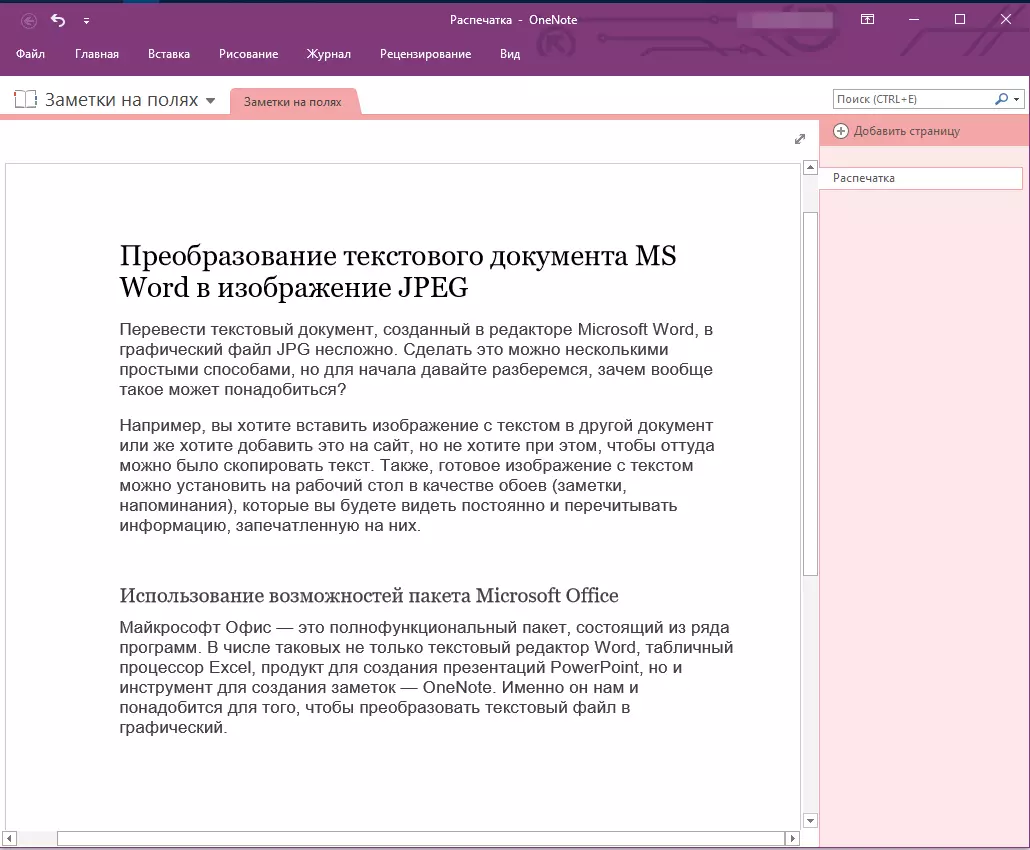
4. Cliquez sur le bouton Fichier, sélectionnez Exporter, puis sélectionnez "Document Word". Cliquez sur le bouton Exporter, puis spécifiez le chemin d'économie de fichiers.

5. Ouvrez maintenant ce fichier dans le mot - Le document sera affiché sous forme de pages sur laquelle au lieu de texte ordinaire contiendra des images avec du texte.

6. Tout ce que vous avez - enregistrer des images avec du texte sous forme de fichiers distincts. Il suffit de cliquer sur les images avec le bouton droit de la souris et de sélectionner l'élément "Enregistrer en tant que figure", spécifiez le chemin, sélectionnez le format JPG et définissez le nom du fichier.

Comment puis-je supprimer l'image du document Word, vous pouvez lire dans notre article.
Leçon: Comment garder l'image dans le mot
Plusieurs conseils et notes
Faire une photo d'un document texte, vous devez envisager le fait que la qualité du texte ne sera finalement pas aussi élevée que dans le mot. La chose est que chacune des méthodes ci-dessus convertit le texte de vecteur sur des graphiques raster. Dans de nombreux cas (selon de nombreux paramètres), cela peut entraîner le fait que le texte converti à l'image sera flou et mal lisible.
Nos simples recommandations vous aideront à atteindre le résultat le plus élevé possible et positif et à fournir une commodité.
1. Scale page Dans le document avant de la convertir à l'image, augmentez la taille de la police la plus possible pour être imprimée. Ceci est particulièrement bon pour les cas où dans le mot que vous avez une liste ou un petit rappel.
2. En enregistrant un fichier graphique via le programme de peinture, vous ne pouvez pas voir la page entière entièrement. Dans ce cas, il est nécessaire de réduire l'échelle dans laquelle le fichier est affiché.
À ce sujet, tout, de cet article, vous avez appris les méthodes les plus simples et les plus abordables, avec laquelle vous pouvez convertir Word au fichier JPG. Si vous auriez besoin d'effectuer une tâche diamétralement opposée - pour convertir l'image au texte - nous vous recommandons de vous familiariser avec notre matériel sur ce sujet.
Leçon: Comment traduire le texte avec des photos sur Word Document
